ブログ


iPhoneの機種変更でLINEアプリはどう引き継ぐ?簡単な方法も解説
iPhone

はじめに

iPhoneを機種変更する際に気をつけるべき点は色々ありますが、中でも重要なデータ引き継ぎのひとつが「LINEの引き継ぎ」です。難しい作業ではありませんが、失敗すると色々なデータを失う可能性があるため、落ち着いてひとつひとつ進めましょう。
今回は「iPhoneの機種変更時にLINEを引き継ぐ方法」について、iPhone専門修理店のジェンダススタッフが解説します。
iPhoneでLINEを引き継ぐ前に確認すべきこと
実際にLINEの引き継ぎの作業を行う前に、確認しておくべき事項が3つあります。
| LINE引き継ぎ時の確認事項 |
|---|
|
・LINEアプリのバージョン確認 ・登録した電話番号/メールアドレスの確認 ・トークのバックアップ |
LINEアプリのバージョン確認

まずはLINEアプリのバージョンを確認して、最新でなければ最新バージョンへアップデートしておきましょう。基本的にアプリは新しいバージョンほど正しく動作します。新旧両方のiPhoneで、LINEを最新バージョンにしておくことで、アップデートに失敗するリスクを減らせるでしょう。
| LINEの現在のバージョン確認方法 |
|---|
|
1.「LINE」アプリを開く 2.「設定(右上の歯車マーク)」をタップ 3.「LINEについて」を選択 |
特に「12.18未満」のバージョンは2024年11月5日をもって、サポートが終了しています。正しく動作しないリスクが大いにあるため、必ず更新するようにしてください。
登録したメールアドレス / 電話番号の確認
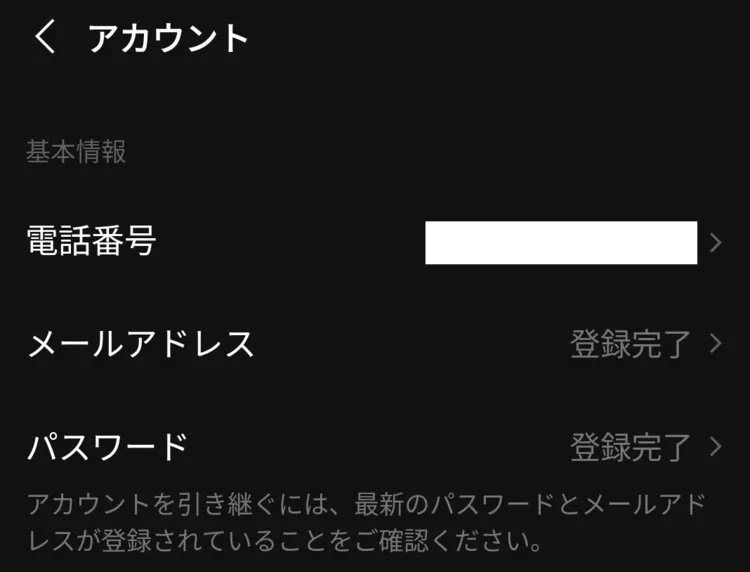
引き継ぎ作業前に「メールアドレスが登録できているか」そして「登録したメールアドレスの確認」は必ず行いましょう。引き継ぎ方法によっては途中でパスワードの入力を求められますが、万が一パスワードを忘れてしまった場合はメールアドレスの入力が必須です。電話番号ではパスワードの再設定はできません。
メールアドレスが未登録だったり、メールアドレスまで忘れた場合はパスワードが再設定できず、アカウントを引き継ぎできなくなります。パスワードを使わない引き継ぎ方法もありますが、色々なシーンでLINEのパスワードは必要になるため、万が一に備えてメールアドレスは確認しておきましょう。
| メールアドレスの確認方法 |
|---|
|
1.「LINE」アプリを開く 2.「設定(右上の歯車マーク)」をタップ 3.「アカウント」を選択 4.「メールアドレス」をタップ |
また引き継ぎ方法によっては電話番号の入力が求められるケースもあります。忘れている場合は電話番号も確認しておくべきです。
トークのバックアップ
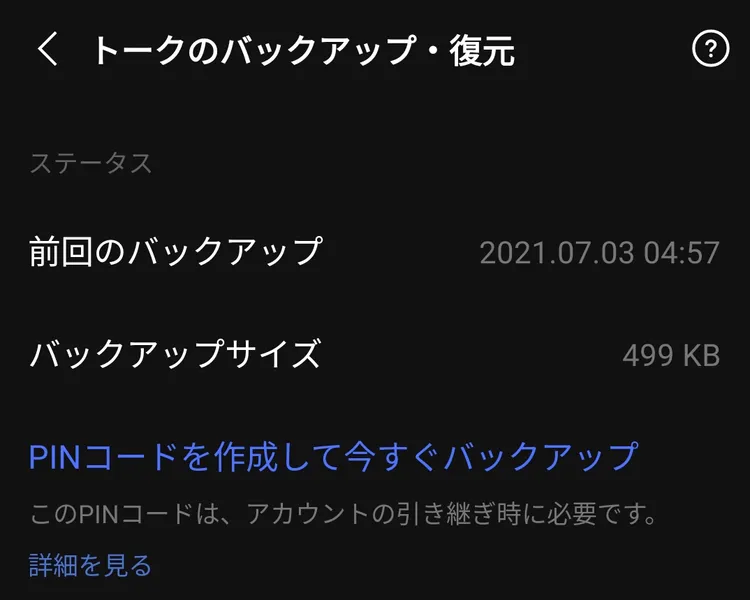
またトーク履歴のバックアップも欠かせません。友達リストなどのデータは引き継ぎによって自動で移行されますが、バックアップなしではトーク履歴は引き継ぎません。
トーク履歴の引き継ぎは、以前使用していた端末のOSによって以下のように異なります。
- iOS→iOSの引き継ぎ
- └バックアップで全てのトーク履歴を引き継ぎ可能
- Android→iOSの引き継ぎ
- └「かんたん引き継ぎQRコード」で過去14日分まで可能
iPhoneからiPhoneへ機種変更を行う場合は、全てのトーク履歴を引き継ぎ可能です。ただしバックアップが必要なため、引き継ぎの直前に以下の手順で最新のバックアップデータを保存しましょう。
| バックアップの方法 |
|---|
|
1.「LINE」アプリを開く 2.「設定(右上の歯車マーク)」をタップ 3.「トークのバックアップ・復元」を選択 4.「PINコードを作成して今すぐバックアップ」をタップ 5.バックアップ用の6桁のPINコードを設定する |
バックアップを復元する際にPINコードを入力する必要があるため、設定したPINコードは必ず忘れないようにしましょう。なお引き継ぎの方法として、後述する「かんたん引き継ぎQRコード」を使用すれば、バックアップがなくとも過去14日分までのトーク履歴を引き継ぐことが可能です。
一方でAndroidからiPhoneへは、最大でも過去14日分までのトーク履歴しか引き継ぐことができません。14日分のトーク履歴を引き継ぎたい場合は「かんたん引き継ぎQRコード」または「バックアップPINコード」を使用して、引き継ぎを行いましょう。
iPhoneからiPhoneにLINEを引き継ぐ方法は2つ
iPhoneのLINE引き継ぎ方法は、iPhoneのデータ移行は以下の方法によって異なります。
- クイックスタートで行うか
- iTunesやiCloudのバックアップ復元で行うか
iOSのクイックスタートを利用してLINEを引き継ぐ方法

クイックスタートとは、iPhone間のデータ移行をバックアップを使わずに行う方法です。クイックスタートを行えば、LINEのほとんどのデータが一括で移行されます。これからクイックスタートを利用する場合は、クイックスタートについて解説したこちらを参考にクイックスタートを完了させてください。
クイックスタートでiPhoneのデータ移行と初期設定が完了したら、以下の手順でLINEの引き継ぎを完了させます。
LINEの引き継ぎ方法
- 新iPhoneで「LINE」アプリを開く
- 「本人確認をする」を選択
- LINEに登録してある電話番号を入力する
- SMSに届いた認証番号を入力する
- LINEのパスワードを入力する
- 右上の「設定(歯車マーク)」をタップ
- 「トークのバックアップ・復元」を選択
- 「復元する」をタップ
これでトーク履歴の復元も含めてLINEの引き継ぎが完了です。ただし「2」のステップで「LINEへようこそ」の画面が表示されている場合は、クイックスタートによる引き継ぎが上手くいっていません。次に紹介する「QRコードでの引き継ぎ」を行いましょう。
LINEアプリのQRコードを使って引き継ぎをする方法

LINEの「かんたん引き継ぎQRコード」も便利で簡単な引き継ぎ方法です。かんたん引き継ぎQRコードは次のような場合に使用します。
- iPhoneの初期設定にクイックスタートでなくiCloudのバックアップなどを使用したとき
- クイックスタートが上手くいかず「LINEへようこそ」の画面が表示された時
- LINEのパスワードを忘れてしまったとき
- AndroidからiPhoneへ機種変更したとき
かんたん引き継ぎQRコードの使用方法
- 新iPhoneで「LINE」アプリを起動
- 「ログイン」から「QRコードでログイン」を選択
- 旧端末で「LINE」アプリを起動
- 右上の「設定(歯車マーク)」をタップ
- 「かんたん引継QRコード」を選択
- 表示されたQRコードを新iPhoneで読み込む
- 旧端末で「新しい端末でこのQRコードをスキャンしましたか」に「次へ」を選択
- パスコードまたはFace IDなどで本人認証する
- トーク履歴の復元で「次へ」を選択する
これでトーク履歴も含めてLINEの引き継ぎが完了します。
iPhoneでのLINE引き継ぎで「引き継げるもの」と「引き継げないもの」

ただし中には、どんな引き継ぎ方法でも引き継ぎできないデータもあります。最後にLINEの引き継ぎでiPhoneへ「引き継げるもの」と「引き継げないもの」をまとめます。
| 引き継げるもの | 引き継げないもの | |
|---|---|---|
| iPhone→iPhone | ・過去のトーク履歴 ※ ・アルバムやノートに保存中のデータ ・友だちリスト ・購入したスタンプ ・LINEスタンププレミアムの利用情報 ・LINE Pay&LINEポイント残高 ・購入済みのLINEコイン残高 自分のプロフィール情報(LINE IDやアイコン) ・ステータスメッセージ ・グループ ・LINE連動アプリ&サービスの情報 ・LINE VOOMの内容 |
・通知音の設定 |
iPhoneからiPhoneへ機種変更し、LINEを引き継ぐ場合は「通知音の設定」以外の全てのデータを引き継ぎできます。ただし肝心のトーク履歴に関しては、引き継ぎ前にiCloudへのバックアップが必要です。なお「かんたん引き継ぎQRコード」での引き継ぎであれば、バックアップなしでも過去14日分のトーク履歴を引き継げます。
| 引き継げるもの | 引き継げないもの | |
|---|---|---|
| Android→iPhone | ・直近14日間のトーク履歴※ ・アルバムやノートに保存中のデータ ・友だちリスト ・購入したスタンプ ・LINEスタンププレミアムの利用情報 ・LINE Pay&LINEポイント残高 ・自分のプロフィール情報(LINE IDやアイコン) ・ステータスメッセージ ・グループ ・LINE VOOMの内容 |
・15日以上前のトーク履歴 ・購入済みのLINEコイン残高 ・通知音の設定 ・トークルームの背景画像 ・LINEマンガの購入済みマンガコイン |
一方でAndroidからiPhoneへの引き継ぎ時は、引き継げるトーク履歴が「過去14日まで」です。またAndroidからの引き継ぎの場合は「LINE連動アプリ」に関するデータは、引き継げない可能性が高いです。
例えば「LINEマンガ」で言うと購入済みのマンガのデータは引き継ぎ可能ですが、マンガの購入に使用する「マンガコイン」は引き継げません。引き継ぎ前に使い切ってしまうことをおすすめします。
iPhoneのLINE引き継ぎまとめ
この記事で解説したこと
- LINEを引き継ぐ前には「登録情報の確認」と「トーク履歴のバックアップ」が重要
- iPhone→iPhoneへのLINE引き継ぎは「クイックスタート」が簡単でおすすめ
- LINEの「かんたん引き継ぎQRコード」も手軽で便利で使いやすい
- Android→iPhoneへの引き継ぎは「トーク履歴」と「アプリ系」の引き継ぎに制限がある
古くからLINEを使用している方は引き継ぎは面倒な印象があるかもしれませんが、現在ではその手間や、ややこしさがかなり軽減されました。iPhoneへ引き継ぐ場合は「クイックスタート」や「かんたん引き継ぎQRコード」で手軽に引き継ぎを行うことができます。
ただし引き継ぎ前には、登録しているメールアドレスなどの「登録情報の確認」と、トーク履歴のバックアップを忘れないようにしましょう。
一覧へ戻る
おすすめ記事

新着記事

同カテゴリ記事
-
 何もしていないのにiPhoneが熱い!原因を対処法を解説
何もしていないのにiPhoneが熱い!原因を対処法を解説 -
 iPhoneとテレビをHDMIで繋いでも映らない!原因を解説
iPhoneとテレビをHDMIで繋いでも映らない!原因を解説 -
 iPhoneの写真保存はUSBやSDカードでもできる!おすすめの写真保存方法も解説
iPhoneの写真保存はUSBやSDカードでもできる!おすすめの写真保存方法も解説 -
 iPhoneのシャッター音はどうやったら消せる?無音のカメラアプリを紹介
iPhoneのシャッター音はどうやったら消せる?無音のカメラアプリを紹介 -
 iPhoneを本体だけ購入することはできる?購入できる場所を紹介
iPhoneを本体だけ購入することはできる?購入できる場所を紹介 -
 iPhoneにGmailが届かないのはなぜ?対処法も解説
iPhoneにGmailが届かないのはなぜ?対処法も解説 -
 iPhoneを充電しているのに残量が減るのはなぜ?
iPhoneを充電しているのに残量が減るのはなぜ? -
 iPhoneのeSIMは手軽で便利!対応機種や開設手続きを解説
iPhoneのeSIMは手軽で便利!対応機種や開設手続きを解説 -
 iPhoneの「通知バッジ」とは何のこと?非表示にする方法も解説
iPhoneの「通知バッジ」とは何のこと?非表示にする方法も解説 -
 iPhoneの緊急SOSはどこにつながる?緊急SOSを徹底解説
iPhoneの緊急SOSはどこにつながる?緊急SOSを徹底解説 -
 iPhoneの有線イヤホンはどこで買える?純正品以外のおすすめも紹介
iPhoneの有線イヤホンはどこで買える?純正品以外のおすすめも紹介 -
 iPhoneは何年使える?長持ちさせる方法も解説
iPhoneは何年使える?長持ちさせる方法も解説 -
 iPhoneの触覚タッチって何?3Dタッチとの違いや便利機能を解説
iPhoneの触覚タッチって何?3Dタッチとの違いや便利機能を解説 -
 iPhoneでVPNは使える?無料で使えるVPNも紹介!
iPhoneでVPNは使える?無料で使えるVPNも紹介! -
 iPhoneがウイルスに感染したかも!ウイルス対策と感染を調べる方法を解説
iPhoneがウイルスに感染したかも!ウイルス対策と感染を調べる方法を解説 -
 iPhoneの着信拒否は相手にバレる?相手にどう聞こえるか解説!
iPhoneの着信拒否は相手にバレる?相手にどう聞こえるか解説! -
 iPhoneSEは見た目で世代判別できない!世代ごとの特徴もまとめました
iPhoneSEは見た目で世代判別できない!世代ごとの特徴もまとめました -
 iPhoneSE第三世代はいつまで使える?スペックやiOS対応を解説!
iPhoneSE第三世代はいつまで使える?スペックやiOS対応を解説! -
 iPhoneSE第二世代はいつまで使える?スペックやiOS対応を解説!
iPhoneSE第二世代はいつまで使える?スペックやiOS対応を解説! -
 iPhoneSEはいつまで使えるの?SE3機種の性能も徹底解説
iPhoneSEはいつまで使えるの?SE3機種の性能も徹底解説




























